So aktivieren Sie das USB-Debugging auf dem OPPO-Telefon
Wenn Sie sich nicht sicher sind, wie Sie das USB-Debugging auf OPPO-Geräten aktivieren können, während Sie Ihr Telefon anschließen, lesen Sie weiter, um zu finden eine Komplettlösung.
Teil 1. So aktivieren Sie das USB-Debugging auf dem OPPO-Gerät
Teil 2. Kontaktieren Sie uns für weitere Unterstützung
Bemerken: Wenn Sie kein OPPO-Benutzer sind, können Sie entweder die allgemeine Anleitung zum Drehen überprüfen zum USB-Debugging auf Android-Geräten oder die detaillierten Richtlinien zu anderen Android-Marken unten:
Schalten Sie USB ein Debuggen auf Samsung >>
Schalten Sie USB ein Debuggen auf LG >>
USB-Stick öffnen Debuggen auf Motorola >>
Schalten Sie USB ein Debuggen auf Huawei->>
Aktivieren des USB-Debuggings auf HTC >>
USB aktivieren Debuggen auf OnePlus >>
USB-Stick öffnen Debuggen auf Google >>
Teil 1. So aktivieren Sie das USB-Debugging auf dem OPPO-Gerät
Um das USB-Debugging auf OPPO-Geräten zu aktivieren, befolgen Sie bitte die folgenden Schritte.
Schritt 1. Öffnen Sie Ihr OPPO-Telefon und gehen Sie zu "Einstellungen" > "Zusätzliche Einstellungen".
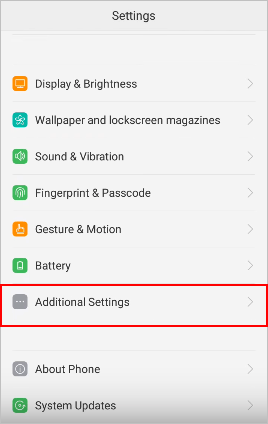
(1) Wenn Sie "Entwickleroptionen" finden, fahren Sie bitte mit dem nächsten Schritt fort.
(2) Wenn Sie "Entwickleroptionen" nicht sehen können, kehren Sie bitte zu "Einstellungen" zurück und tippen Sie auf "Über das Telefon". Finden Sie es als Nächstes heraus und tippen Sie auf "Version" oder "Build-Nummer" 7 Mal in schneller Folge, und dann sehen Sie "Sie sind jetzt ein Entwickler!".

Schritt 2. Gehen Sie zurück zu "Einstellungen" und klicken Sie dann auf "Zusätzliche Einstellungen" > "Entwickleroptionen".
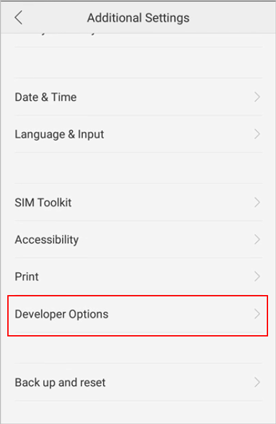
Schritt 3. Geben Sie den Bestätigungscode aus dem Bild auf dem Telefonbildschirm ein und klicken Sie auf "Weiter". Aktivieren Sie dann "Entwickler" Optionen" und "USB-Debugging". Nun wird eine Meldung mit der Meldung "USB-Debugging zulassen?" angezeigt, bitte drücken Sie "OK".
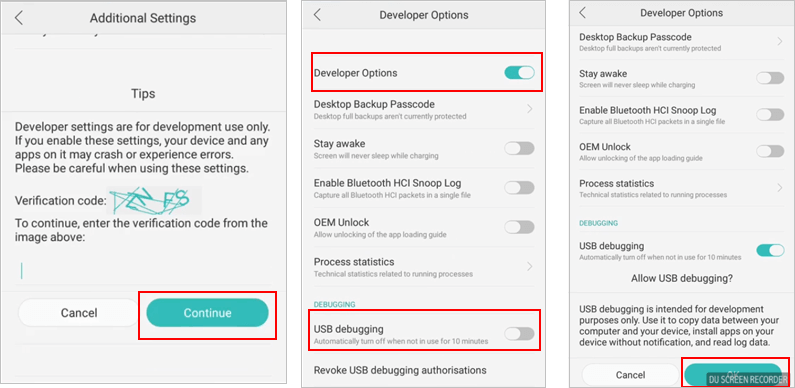
Teil 2. Kontaktieren Sie uns für weitere Unterstützung
Wenn Sie weitere Hilfe benötigen, denken Sie daran, uns per E-Mail unter support@coolmuster.com zu kontaktieren. mit folgenden Angaben:
(1) Welche Marke, welches Modell und welche Betriebssystemversion hat Ihr Android-Gerät?
(2) Beschreiben Sie Ihre Probleme im Detail.
(3) Senden Sie uns einige Screenshots, um die Probleme zu zeigen.

Weitere Probleme mit Coolmuster-Produkten bei Verwendung, Installation und Anschluss finden Sie unter Produkt FAQ-Seite und öffnen Sie die FAQs des zugehörigen Produkts, um die Lösungen zu finden, die Sie benötigen.
